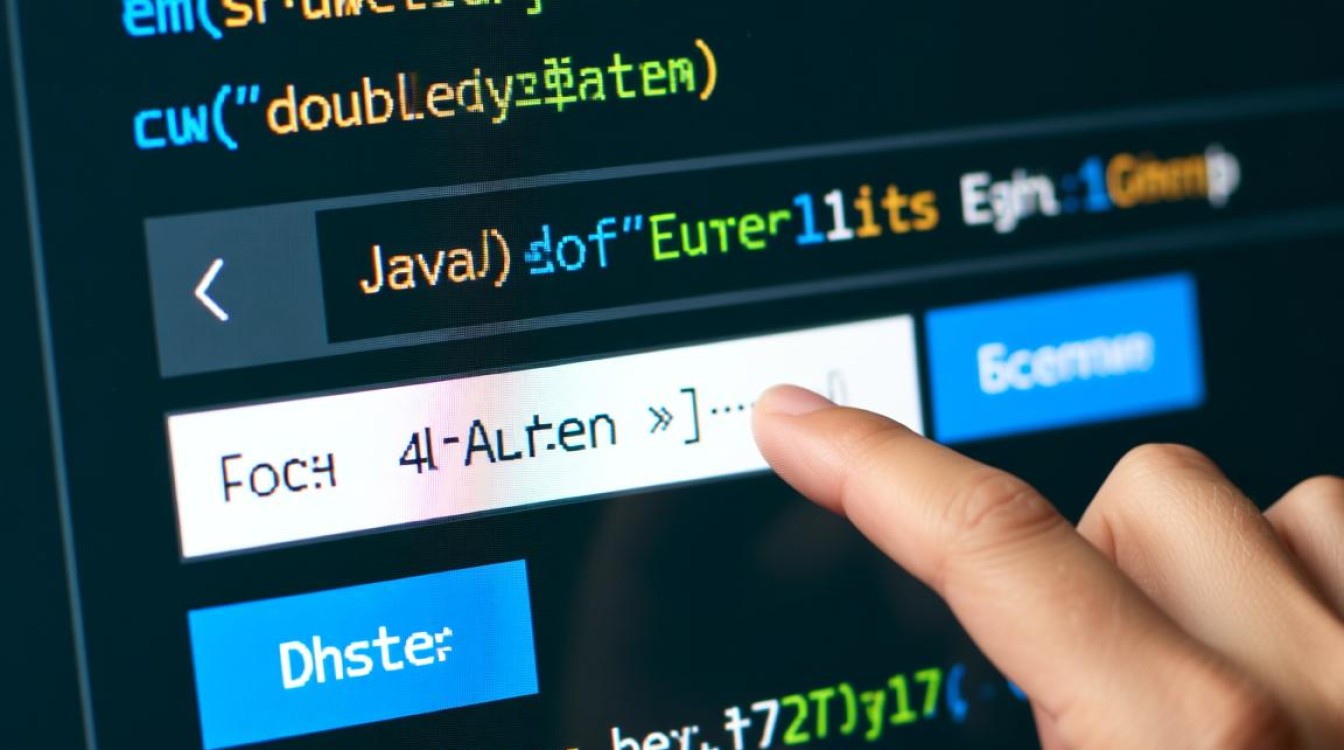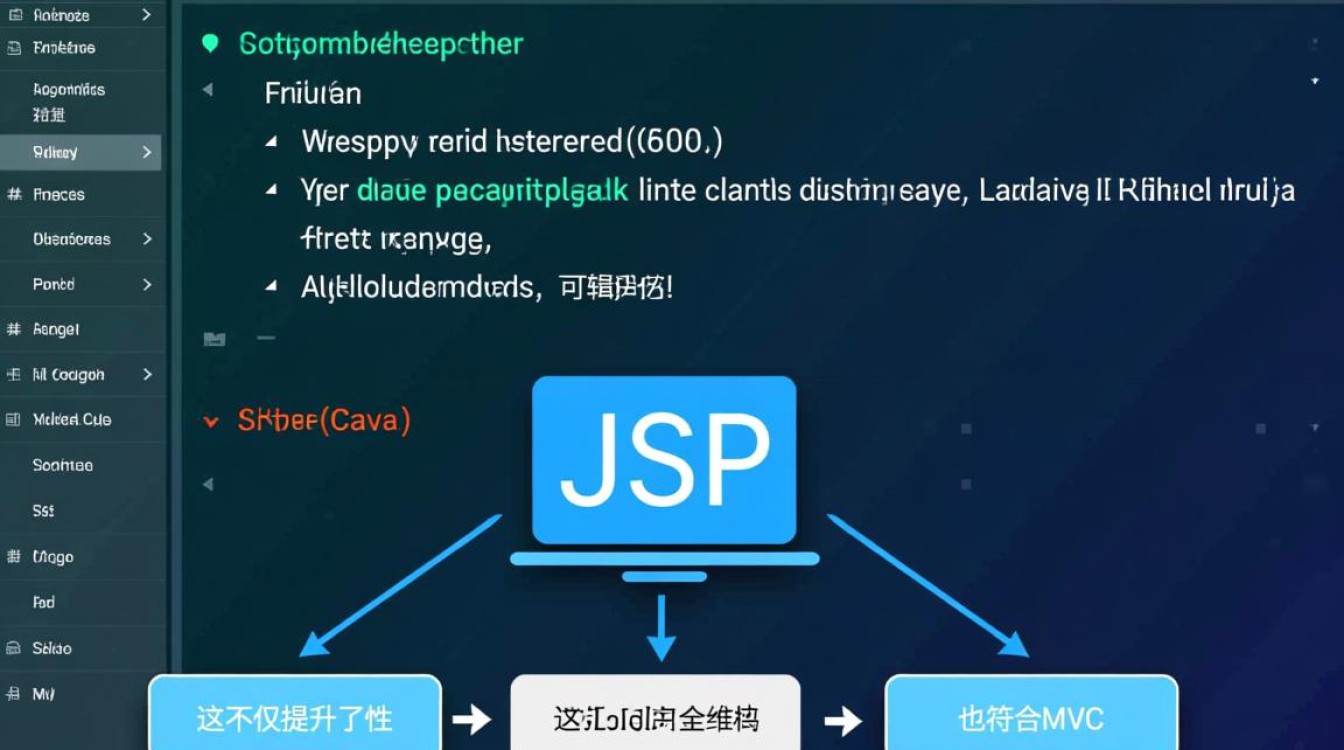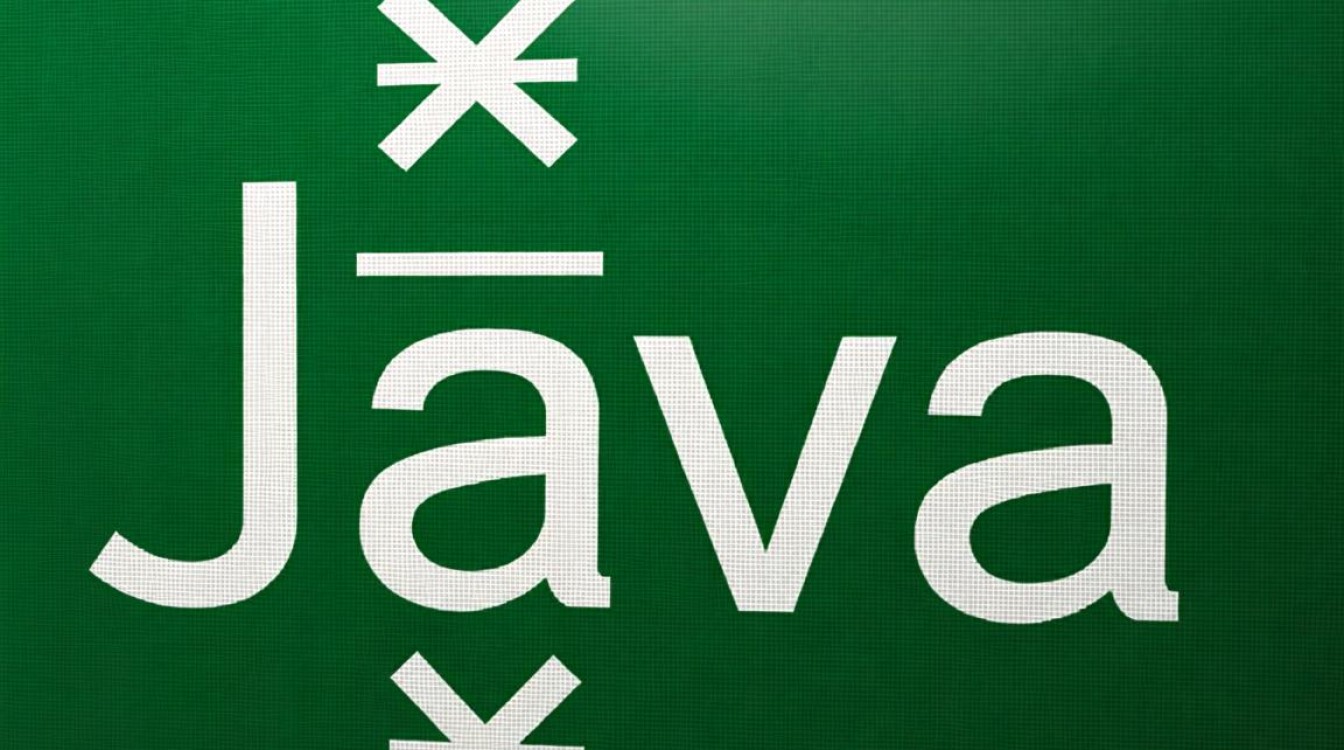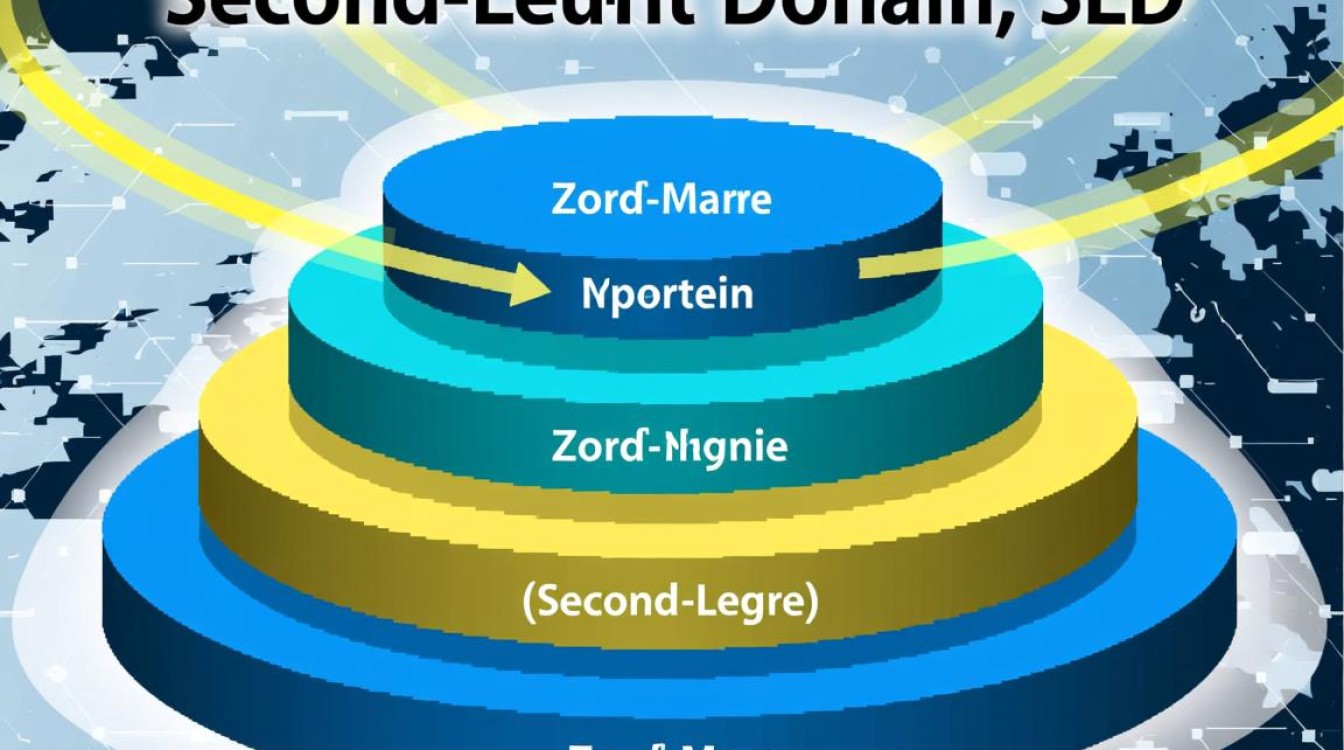放大镜用Java怎么写
在Java中实现一个放大镜功能,通常需要结合图形界面(如Swing或JavaFX)和图像处理技术,放大镜的核心功能是捕获屏幕或特定区域的图像,然后将其放大显示,本文将详细介绍如何使用Java Swing实现一个简单的放大镜程序,包括窗口设计、图像捕获、缩放显示和交互逻辑。

项目准备与环境搭建
确保你的开发环境已安装Java Development Kit(JDK)和集成开发环境(如IntelliJ IDEA或Eclipse),我们将使用Java Swing库来构建图形界面,因此无需额外依赖,创建一个新的Java项目,并创建一个主类(如Magnifier)来启动程序。
主窗口设计
放大镜的主窗口应包含一个显示放大后图像的面板,以及一个用于捕获原始图像的机制,我们可以使用JFrame作为主窗口,JPanel作为图像显示面板,以下是基本框架代码:
import javax.swing.*;
import java.awt.*;
public class Magnifier extends JFrame {
private JPanel displayPanel;
private Robot robot; // 用于捕获屏幕图像
public Magnifier() {
setTitle("Java放大镜");
setSize(400, 400);
setDefaultCloseOperation(JFrame.EXIT_ON_CLOSE);
setLayout(new BorderLayout());
displayPanel = new JPanel() {
@Override
protected void paintComponent(Graphics g) {
super.paintComponent(g);
// 绘制放大后的图像
}
};
add(displayPanel, BorderLayout.CENTER);
try {
robot = new Robot(); // 初始化Robot以捕获屏幕
} catch (AWTException e) {
e.printStackTrace();
}
// 添加鼠标移动监听器以实时更新放大区域
addMouseMotionListener(new MouseMotionAdapter() {
@Override
public void mouseMoved(MouseEvent e) {
updateMagnifier(e.getX(), e.getY());
}
});
}
public static void main(String[] args) {
SwingUtilities.invokeLater(() -> new Magnifier().setVisible(true));
}
}
图像捕获与缩放逻辑
放大镜的核心功能是捕获鼠标所在位置的屏幕区域,并将其放大显示。Robot类提供了createScreenCapture方法来捕获指定区域的图像,我们需要定义放大倍数和捕获区域的大小,然后通过Graphics2D绘制缩放后的图像。
以下是更新放大镜显示的方法:

private void updateMagnifier(int x, int y) {
int captureSize = 100; // 捕获区域大小
int scale = 2; // 放大倍数
try {
// 捕获鼠标周围区域的图像
Rectangle captureArea = new Rectangle(x - captureSize/2, y - captureSize/2, captureSize, captureSize);
BufferedImage capturedImage = robot.createScreenCapture(captureArea);
// 创建缩放后的图像
BufferedImage scaledImage = new BufferedImage(
captureSize * scale,
captureSize * scale,
BufferedImage.TYPE_INT_ARGB
);
Graphics2D g2d = scaledImage.createGraphics();
g2d.drawImage(capturedImage, 0, 0, captureSize * scale, captureSize * scale, null);
g2d.dispose();
// 在显示面板上绘制缩放后的图像
displayPanel.getGraphics().drawImage(scaledImage, 0, 0, null);
} catch (Exception e) {
e.printStackTrace();
}
}
优化与交互功能
为了提升用户体验,可以添加以下功能:
- 跟随鼠标:通过
MouseMotionListener实时更新放大区域。 - 可调节放大倍数:通过滑动条或按钮控制缩放比例。
- 固定区域放大:允许用户点击固定放大某个区域。
以下是添加放大倍数调节的示例代码:
private int scale = 2;
private void addScaleControls() {
JSlider scaleSlider = new JSlider(1, 5, scale);
scaleSlider.addChangeListener(e -> {
scale = scaleSlider.getValue();
updateMagnifier(getMousePosition().x, getMousePosition().y);
});
add(scaleSlider, BorderLayout.SOUTH);
}
在构造函数中调用addScaleControls()即可添加滑动条。
完整代码与运行
将上述代码整合后,完整的Magnifier类如下:

import javax.swing.*;
import java.awt.*;
import java.awt.event.*;
import java.awt.image.BufferedImage;
public class Magnifier extends JFrame {
private JPanel displayPanel;
private Robot robot;
private int scale = 2;
public Magnifier() {
setTitle("Java放大镜");
setSize(400, 400);
setDefaultCloseOperation(JFrame.EXIT_ON_CLOSE);
setLayout(new BorderLayout());
displayPanel = new JPanel() {
@Override
protected void paintComponent(Graphics g) {
super.paintComponent(g);
}
};
add(displayPanel, BorderLayout.CENTER);
try {
robot = new Robot();
} catch (AWTException e) {
e.printStackTrace();
}
addMouseMotionListener(new MouseMotionAdapter() {
@Override
public void mouseMoved(MouseEvent e) {
updateMagnifier(e.getX(), e.getY());
}
});
addScaleControls();
}
private void updateMagnifier(int x, int y) {
int captureSize = 100;
try {
Rectangle captureArea = new Rectangle(x - captureSize/2, y - captureSize/2, captureSize, captureSize);
BufferedImage capturedImage = robot.createScreenCapture(captureArea);
BufferedImage scaledImage = new BufferedImage(
captureSize * scale,
captureSize * scale,
BufferedImage.TYPE_INT_ARGB
);
Graphics2D g2d = scaledImage.createGraphics();
g2d.drawImage(capturedImage, 0, 0, captureSize * scale, captureSize * scale, null);
g2d.dispose();
displayPanel.getGraphics().drawImage(scaledImage, 0, 0, null);
} catch (Exception e) {
e.printStackTrace();
}
}
private void addScaleControls() {
JSlider scaleSlider = new JSlider(1, 5, scale);
scaleSlider.addChangeListener(e -> {
scale = scaleSlider.getValue();
updateMagnifier(getMousePosition().x, getMousePosition().y);
});
add(scaleSlider, BorderLayout.SOUTH);
}
public static void main(String[] args) {
SwingUtilities.invokeLater(() -> new Magnifier().setVisible(true));
}
}
运行程序后,移动鼠标即可看到放大效果,通过滑动条可以调节放大倍数。
扩展功能
如果需要更复杂的功能,可以考虑以下扩展:
- 支持图像滤镜:在缩放后添加灰度、模糊等效果。
- 多窗口支持:同时显示多个放大镜窗口。
- 自定义捕获区域:允许用户调整捕获区域的大小和形状。
通过结合Java的图像处理和图形界面技术,可以灵活实现功能丰富的放大镜程序。